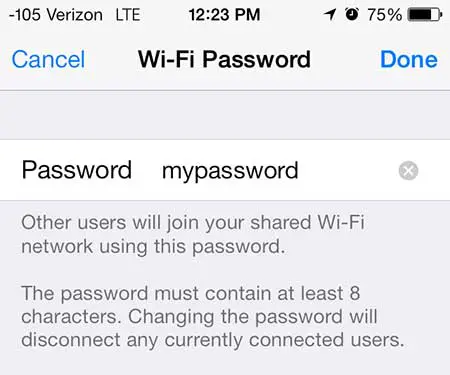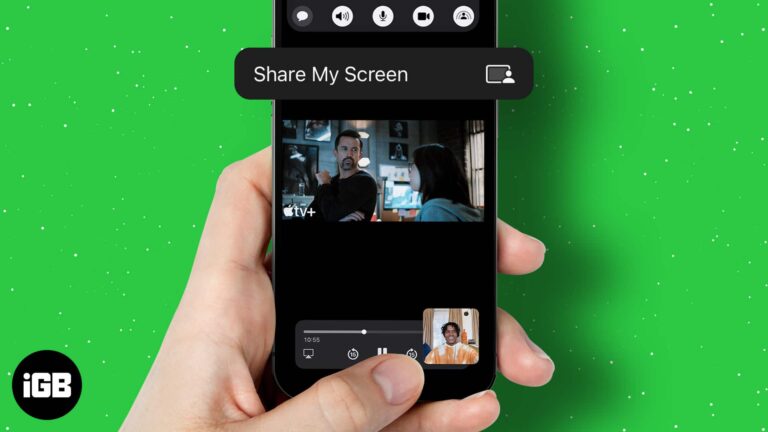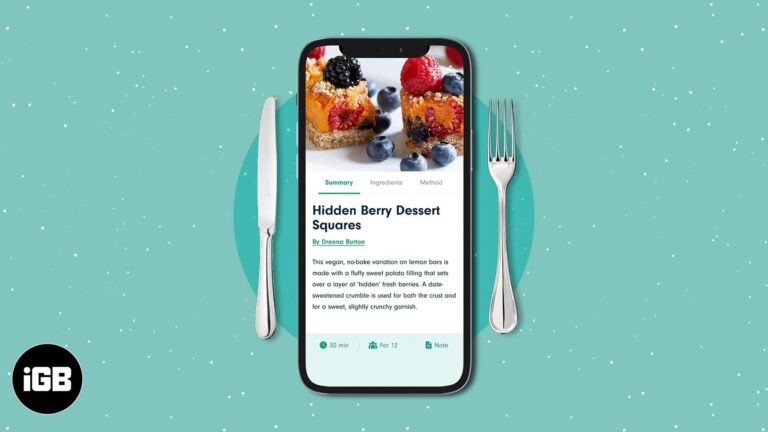Как удалить дубликаты файлов в Windows 11: пошаговое руководство
Удаление дубликатов файлов в Windows 11 — это пустяк, когда вы знаете, что делать. Вы можете использовать встроенные инструменты или стороннее программное обеспечение, чтобы выследить и удалить эти надоедливые дубликаты, которые засоряют ваше дисковое пространство. Это руководство проведет вас через шаги, чтобы эффективно очистить вашу систему.
Как удалить дубликаты файлов в Windows 11
Удаление дубликатов файлов в Windows 11 может помочь освободить ценное дисковое пространство и обеспечить бесперебойную работу системы. Выполните следующие действия, чтобы легко определить и удалить дубликаты файлов.
Шаг 1: Откройте проводник.
Сначала откройте Проводник, щелкнув значок папки на панели задач или нажав Win + E.
File Explorer — это ваш шлюз ко всем файлам и папкам на вашем компьютере. Он вам понадобится для навигации по местам, где хранятся ваши файлы.
Программы для Windows, мобильные приложения, игры - ВСЁ БЕСПЛАТНО, в нашем закрытом телеграмм канале - Подписывайтесь:)
Шаг 2: Перейдите в папку
Затем перейдите в папку, в которой, как вы предполагаете, находятся дубликаты файлов.
Знание того, где хранятся ваши файлы, может ускорить процесс. Вы также можете выполнить поиск по всему ПК, если не уверены.
Шаг 3: Используйте строку поиска
Используйте строку поиска в правом верхнем углу Проводника и введите расширение или имя файла.
Панель поиска — мощный инструмент для быстрого поиска файлов. Указав расширения или имена, вы можете сузить поиск.
Шаг 4: Сортировка по имени или размеру
Нажмите кнопку «Сортировка» в правом верхнем углу и отсортируйте файлы по имени или размеру, чтобы легко обнаружить дубликаты.
Сортировка по имени или размеру группирует похожие файлы вместе, что упрощает выявление дубликатов. Вы также можете сортировать по дате или типу.
Шаг 5: Выберите и удалите дубликаты.
Выберите дубликаты файлов, удерживая клавишу Ctrl и щелкая по каждому файлу, затем нажмите Delete.
Будьте осторожны при выборе файлов для удаления. Убедитесь, что вы не удаляете ничего важного. Вы всегда можете сначала переместить файлы в корзину, если вы не уверены.
После выполнения этих шагов ваша система будет свободна от дубликатов файлов, что приведет к увеличению свободного места на диске и потенциальному повышению производительности.
Советы по удалению дубликатов файлов в Windows 11
- Используйте стороннее программное обеспечение: Такие инструменты, как CCleaner, dupeGuru и Duplicate Cleaner, могут автоматизировать процесс и найти дубликаты во всей вашей системе.
- Регулярное техническое обслуживание: Возьмите себе за привычку регулярно проверять наличие дубликатов. Ежемесячная уборка может предотвратить накопление беспорядка.
- Резервное копирование важных файлов: Прежде чем что-либо удалять, всегда создавайте резервные копии важных файлов, чтобы избежать случайной потери.
- Проверьте облачное хранилище: Не забудьте также проверить облачные хранилища, такие как OneDrive, на наличие дубликатов.
- Проверьте перед удалением: Всегда проверяйте файлы, которые собираетесь удалить. Иногда дубликаты могут содержать небольшие различия, которые вы хотите сохранить.
Часто задаваемые вопросы
Как найти дубликаты файлов в Windows 11 без программного обеспечения?
Вы можете вручную искать дубликаты файлов с помощью File Explorer, сортируя файлы по имени или размеру. Этот метод немного утомительный, но эффективный.
Безопасно ли удалять дубликаты файлов?
Да, но обязательно проверьте файлы перед удалением. Иногда дубликаты — это резервные файлы или слегка измененные версии, которые вам могут понадобиться.
Можно ли восстановить удаленные файлы?
Да, файлы, удаленные из File Explorer, попадают в корзину. Вы можете восстановить их оттуда, если только вы не удалите их окончательно.
Какое программное обеспечение лучше всего подходит для поиска дубликатов?
Существует несколько отличных вариантов, таких как CCleaner, dupeGuru и Duplicate Cleaner, каждый из которых предлагает различные функции, соответствующие вашим потребностям.
Как часто следует проверять наличие дубликатов файлов?
Рекомендуется проверять наличие дубликатов хотя бы раз в месяц или всякий раз, когда вы замечаете, что хранилище быстро заполняется.
Краткое содержание
- Откройте проводник.
- Перейдите в папку.
- Воспользуйтесь строкой поиска.
- Сортировать по названию или размеру.
- Выберите и удалите дубликаты.
Заключение
Удаление дубликатов файлов в Windows 11 — простой, но эффективный способ освободить место на диске и повысить производительность компьютера. Используя как ручные методы, так и специализированное программное обеспечение, вы можете обеспечить бесперебойную работу системы. Регулярное обслуживание и осторожность при удалении файлов обеспечат бесперебойную работу компьютера. Помните, что хорошо организованное цифровое рабочее пространство так же важно, как и чистое физическое. Поэтому уделите время расхламлению, и позже вы будете себе благодарны! Независимо от того, являетесь ли вы новичком в технологиях или опытным профессионалом, эти шаги и советы помогут вам эффективно управлять файлами. Удачной уборки!
Программы для Windows, мобильные приложения, игры - ВСЁ БЕСПЛАТНО, в нашем закрытом телеграмм канале - Подписывайтесь:)